Cách chèn chữ ký vào ghi chú trên iPhone
Để xác nhận nội dung của mình trên iPhone mà giờ đây bạn đã có thể tự tạo chữ ký trên iPhone, chẳng hạn thêm chữ ký vào ảnh trên iPhone, chèn chữ ký vào ghi chú trên iPhone. Việc chèn chữ ký vào ghi chú sẽ giúp bạn bảo mật nội dung, khi chúng chuyển ghi chú sang PDF trên iPhone. Với chữ ký hiển thị trên iPhone này, bạn sẽ không lo nội dung bị đánh cắp. Bài viết dưới đây sẽ hướng dẫn bạn chèn chữ ký vào ghi chú trên iPhone.
Hướng dẫn chèn chữ ký vào ghi chú trên iPhone
Bước 1:
Trước hết chúng ta mở ứng dụng ghi chú trên iPhone, sau đó bạn tìm tới ghi chú mà bạn muốn chèn thêm chữ ký. Trong giao diện ghi chú chúng ta sẽ nhấn vào biểu tượng bút bên dưới.
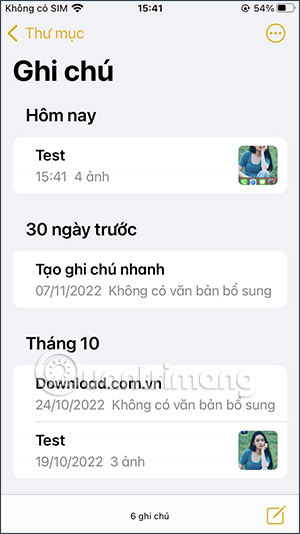
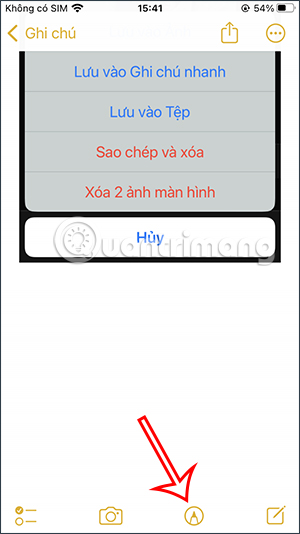
Bước 2:
Lúc này hiển thị tùy chọn, bạn tiếp tục nhấn vào biểu tượng dấu cộng. Sau đó chúng ta sẽ nhấn chọn vào mục Thêm Chữ ký để thêm cho ghi chú.
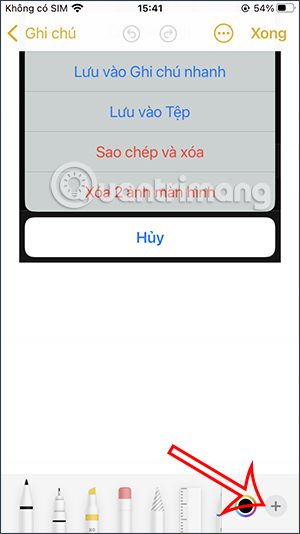
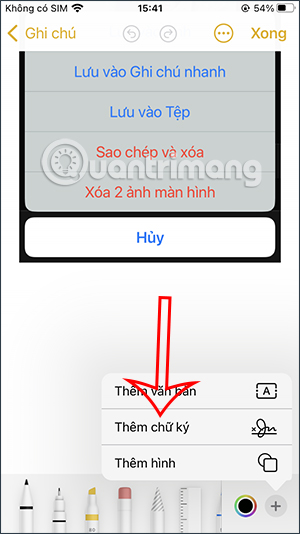
Bước 3:
Hiển thị giao diện để bạn thêm chữ ký của mình vào giao diện này. Bạn có thể dùng bút Pencil hoặc dùng ngón tay để thêm chữ ký. Ngoài ra khi bạn nhấn vào tùy chọn Chữ ký mới sẽ hiển thị thêm các tùy chọn nhãn cho chữ ký của bạn.
Chúng ta có thể nhấn Nhãn tùy chỉnh để tạo tag chữ ký mới nếu cần.
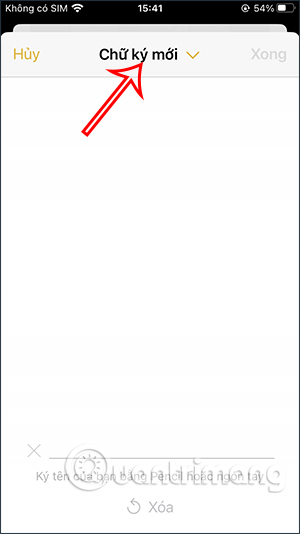
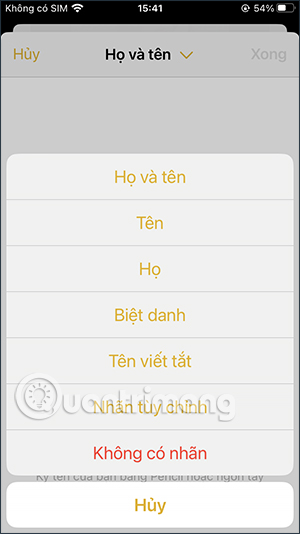
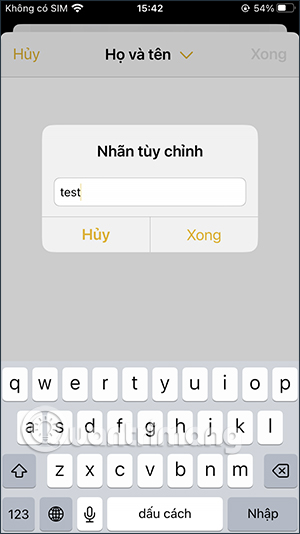
Bước 4:
Bây giờ bạn sẽ nhập chữ ký của mình vào giao diện này, rồi nhấn Xong ở góc phải trên cùng để lưu lại. Ngay sau đó chữ ký được chèn vào giao diện ghi chú như hình để chúng ta chỉnh sửa.
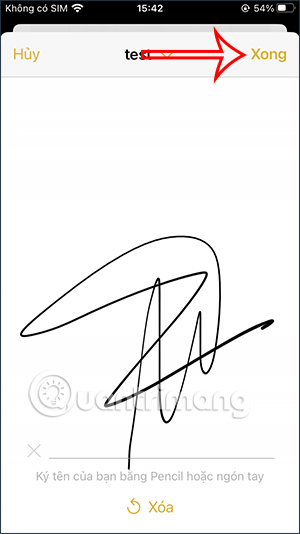
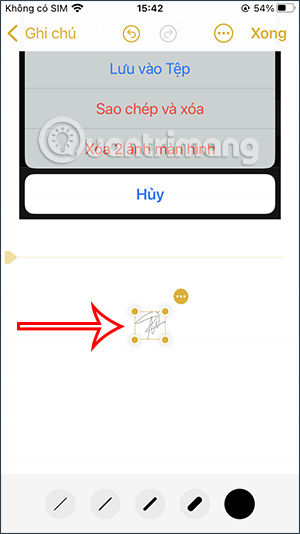
Bước 5:
Bạn có thể phóng to, hoặc thu nhỏ chữ ký nếu cần. Nhấn vào biểu tượng hình tròn màu đen để đổi màu cho chữ ký. Lúc này bạn chọn màu mới cho chữ ký. Sau đó chọn độ đậm nhạt cho chữ ký trong ghi chú.
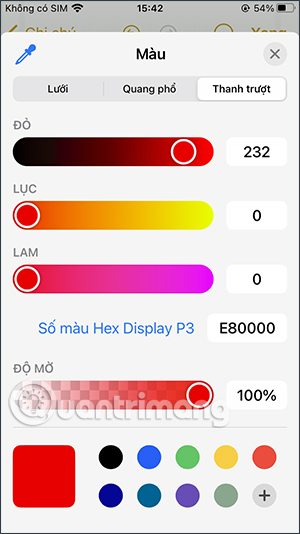
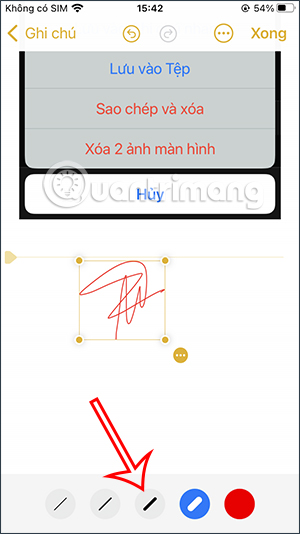
Bước 6:
Khi nhấn biểu tượng 3 chấm cạnh chữ ký còn có tùy chọn như hình dưới đây. Ngoài ra bạn có thể di chuyển chữ ký này tới bất kỳ chỗ nào bạn muốn.
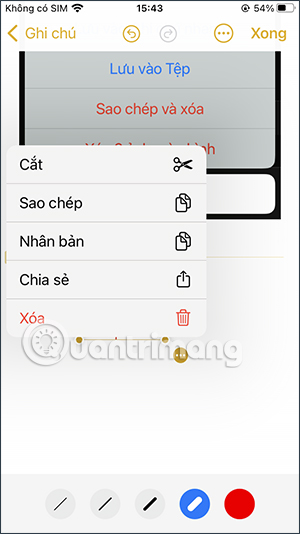
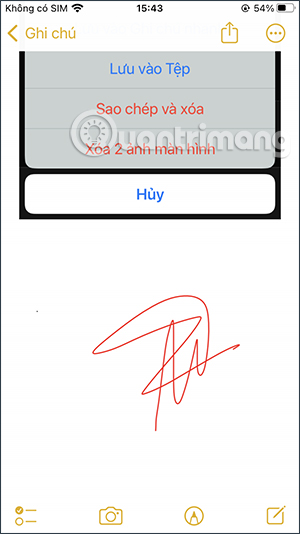
Bước 7:
Như vậy từ những lần sau khi chèn chữ ký vào ghi chú bạn sẽ có tùy chọn thêm hoặc xóa chữ ký. Nếu muốn dùng ngay chữ ký nào thì chỉ cần nhấn chọn để chèn vào ghi chú.
Danh sách chữ ký sẽ hiển thị như hình dưới đây để bạn quản lý khi cần.
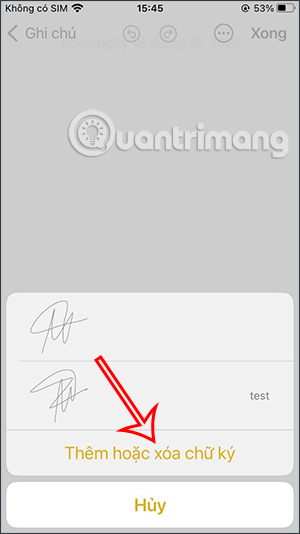
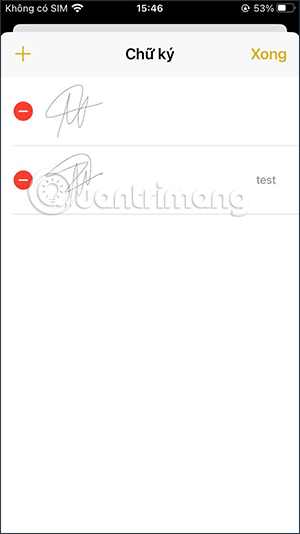
Video hướng dẫn thêm chữ ký vào note trên iPhone
Bạn nên đọc
-

Cách dùng ứng dụng Freeform trên iOS 16.2 mới nhất
-

Cách loại bỏ virus lịch trên iPhone
-

Những tính năng hữu ích trên ứng dụng Notes iPhone
-

3 cài đặt iOS cần tắt nếu pin iPhone nhanh hết
-

Cách cài hình nền một màu trên iPhone
-

Top ứng dụng iOS đang miễn phí, giảm giá 09/01/2026
-

Hướng dẫn gửi tin nhắn bí mật trên iPhone qua Ghi chú
-

Cách ngăn Safari đề xuất mật khẩu
-

Những smartphone nào giữ giá tốt nhất sau 5 năm?
Theo Nghị định 147/2024/ND-CP, bạn cần xác thực tài khoản trước khi sử dụng tính năng này. Chúng tôi sẽ gửi mã xác thực qua SMS hoặc Zalo tới số điện thoại mà bạn nhập dưới đây:
 Công nghệ
Công nghệ  AI
AI  Windows
Windows  iPhone
iPhone  Android
Android  Học IT
Học IT  Download
Download  Tiện ích
Tiện ích  Khoa học
Khoa học  Game
Game  Làng CN
Làng CN  Ứng dụng
Ứng dụng 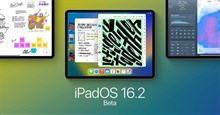

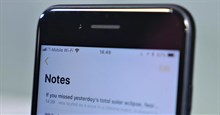



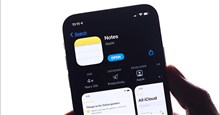


 Linux
Linux  Đồng hồ thông minh
Đồng hồ thông minh  macOS
macOS  Chụp ảnh - Quay phim
Chụp ảnh - Quay phim  Thủ thuật SEO
Thủ thuật SEO  Phần cứng
Phần cứng  Kiến thức cơ bản
Kiến thức cơ bản  Lập trình
Lập trình  Dịch vụ công trực tuyến
Dịch vụ công trực tuyến  Dịch vụ nhà mạng
Dịch vụ nhà mạng  Quiz công nghệ
Quiz công nghệ  Microsoft Word 2016
Microsoft Word 2016  Microsoft Word 2013
Microsoft Word 2013  Microsoft Word 2007
Microsoft Word 2007  Microsoft Excel 2019
Microsoft Excel 2019  Microsoft Excel 2016
Microsoft Excel 2016  Microsoft PowerPoint 2019
Microsoft PowerPoint 2019  Google Sheets
Google Sheets  Học Photoshop
Học Photoshop  Lập trình Scratch
Lập trình Scratch  Bootstrap
Bootstrap  Năng suất
Năng suất  Game - Trò chơi
Game - Trò chơi  Hệ thống
Hệ thống  Thiết kế & Đồ họa
Thiết kế & Đồ họa  Internet
Internet  Bảo mật, Antivirus
Bảo mật, Antivirus  Doanh nghiệp
Doanh nghiệp  Ảnh & Video
Ảnh & Video  Giải trí & Âm nhạc
Giải trí & Âm nhạc  Mạng xã hội
Mạng xã hội  Lập trình
Lập trình  Giáo dục - Học tập
Giáo dục - Học tập  Lối sống
Lối sống  Tài chính & Mua sắm
Tài chính & Mua sắm  AI Trí tuệ nhân tạo
AI Trí tuệ nhân tạo  ChatGPT
ChatGPT  Gemini
Gemini  Điện máy
Điện máy  Tivi
Tivi  Tủ lạnh
Tủ lạnh  Điều hòa
Điều hòa  Máy giặt
Máy giặt  Cuộc sống
Cuộc sống  TOP
TOP  Kỹ năng
Kỹ năng  Món ngon mỗi ngày
Món ngon mỗi ngày  Nuôi dạy con
Nuôi dạy con  Mẹo vặt
Mẹo vặt  Phim ảnh, Truyện
Phim ảnh, Truyện  Làm đẹp
Làm đẹp  DIY - Handmade
DIY - Handmade  Du lịch
Du lịch  Quà tặng
Quà tặng  Giải trí
Giải trí  Là gì?
Là gì?  Nhà đẹp
Nhà đẹp  Giáng sinh - Noel
Giáng sinh - Noel  Hướng dẫn
Hướng dẫn  Ô tô, Xe máy
Ô tô, Xe máy  Tấn công mạng
Tấn công mạng  Chuyện công nghệ
Chuyện công nghệ  Công nghệ mới
Công nghệ mới  Trí tuệ Thiên tài
Trí tuệ Thiên tài